源泉徴収票の作成・印刷
源泉徴収票を作成する
「かんたん給与印刷8・源泉徴収印刷」は、「かんたん給与印刷8」と連動している為、単独では使用できません。
「かんたん給与印刷8」で入力した給与データを読み込みこんで、源泉徴収票を作成します。
1. 源泉徴収票を作成する対象のファイルを選択する
「かんたん給与印刷8・源泉徴収印刷」を起動します。
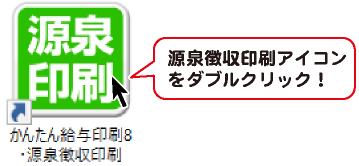
「12月分給与処理を完了した給与・賞与データファイルを選択」画面が表示されます。
ファイルを選択して、
開くボタンをクリックします。
※12月より前に退職した従業員の場合は、12月まで給与データを入力していなくても
源泉徴収票を作成できます。
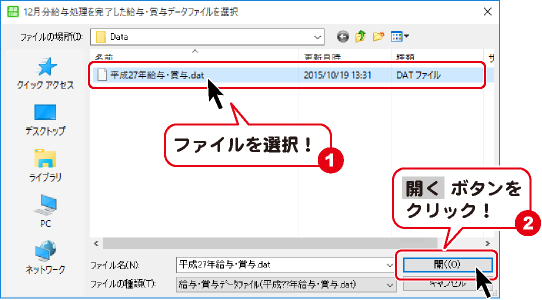
源泉徴収印刷画面が表示されます。
源泉徴収票を作成する社員を選択し、
ボタンをクリックします。
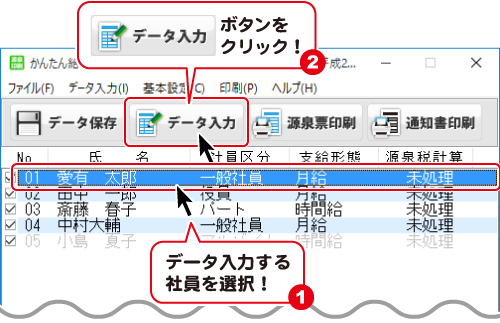
2.源泉徴収データを入力する
源泉徴収データの入力画面が表示されます。
白く空欄になっている箇所を入力します。
入力が終わりましたら、自動計算ボタンをクリックします。

内容を確認して、OKボタンをクリックします。
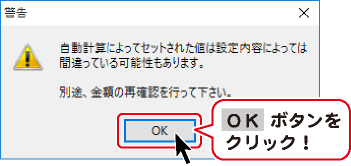
給与所得控除後の額、所得控除の額の合計、源泉徴収税額、
社会保険料等の金額などの欄が自動計算で入力されます。
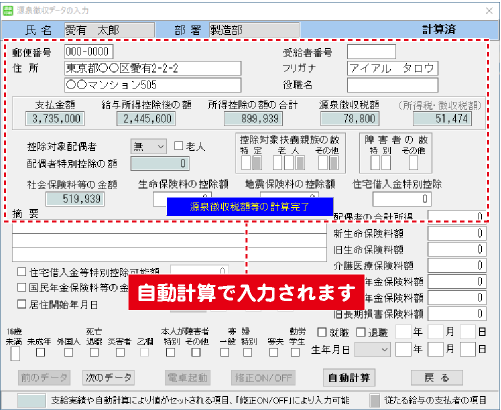
支払金額欄や、自動計算により値がセットされている欄は薄緑色になっています。
数値を修正したい場合は、
修正したい欄をクリックしてカーソルを表示し、
修正ON/OFFボタンをクリックすると手入力できます。
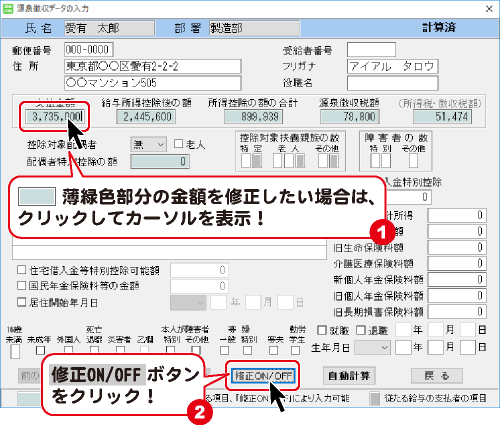
修正した金額は赤文字で表示されます。
修正した金額で自動計算を行う場合は、再度 自動計算ボタンをクリックします。
全ての入力が終わりましたら、戻るボタンをクリックします。
他の社員データの画面を表示する場合は、前のデータ 次のデータボタンをクリックして、入力作業を続けることができます。
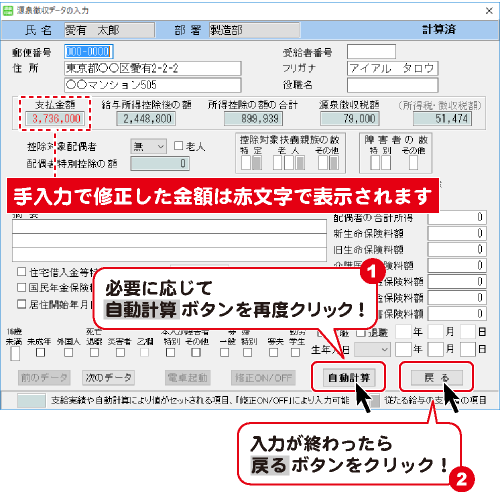
3. 会社情報を入力する
会社情報を入力します。
メニューバーの[基本設定]から、[会社情報の設定]を選択します。
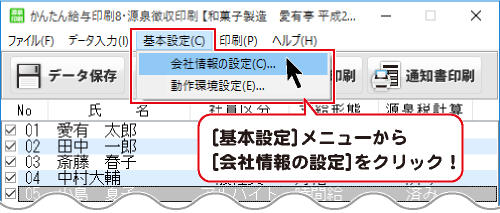
「会社情報の設定」画面が表示されますので、
会社の住所と電話番号を入力します。
OKボタンをクリックします。
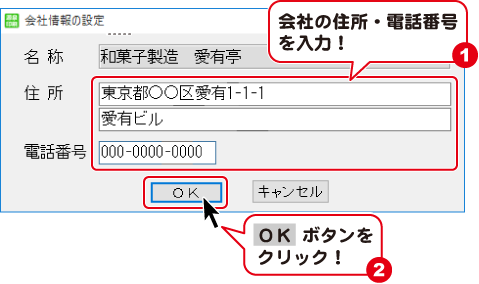
会社の名称について
名称は、給与印刷の「会社情報の設定」で設定した会社名称になります。
例えば、1~11月までは旧会社名で、12月に新会社名になった場合、12月の会社名称が適用されます。
名称を変更したい場合は、給与印刷で入力した月の中で一番遅い月(12月など)の会社名称を変更してください。
Copyright© IRT.Inc All rights reserved.